Hướng dẫn cách gửi file qua Zalo trên điện thoại, PC chuẩn xác
Zalo là một mạng xã hội được sử dụng rất phổ biến tại Việt Nam với nhiều tính năng vô cùng nổi bật. Vậy cách gửi file qua Zalo trên điện thoại như thế nào? Để biết thêm thông tin chi tiết về chủ đề công nghệ này mời bạn theo dõi bài phân tích và chia sẻ sau đây của chúng tôi.
Tổng hợp các cách gửi file qua Zalo trên điện thoại, PC
Có nhiều phương pháp gửi file qua Zalo trên điện thoại khác nhau cụ thể có những phương pháp cơ bản như sau:
Cách 1: Truyền File qua PC
Hướng dẫn gửi tệp qua Zalo:
Bước 1: Để bắt đầu, trước hết, bạn cần đăng nhập vào tài khoản Zalo của mình trên máy tính.
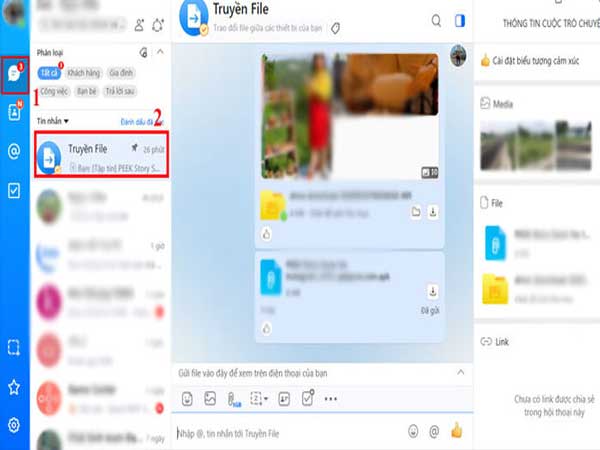
bạn cần đăng nhập vào tài khoản Zalo của mình
Bước 2: Sau đó, trong giao diện Zalo, hãy di chuyển đến mục Tin nhắn và từ đó, bạn có thể thấy tùy chọn Truyền File.
Bước 3: Khi bạn đã mở cửa sổ Truyền File, hãy tìm biểu tượng Tệp trên thanh chat và nhấn vào nó.
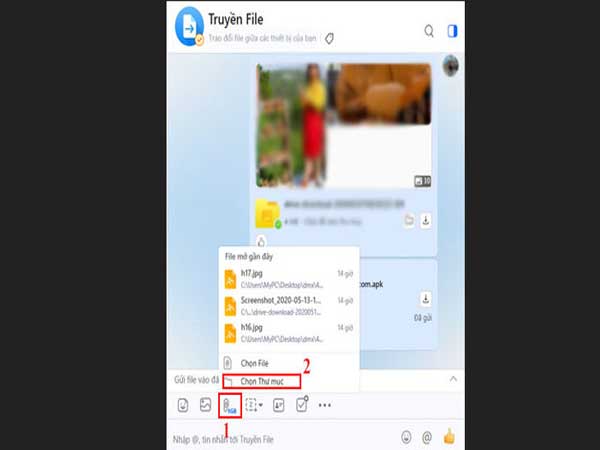
hãy tìm biểu tượng Tệp trên thanh chat
Bước 4: Tiếp theo, bạn sẽ thấy tùy chọn Chọn thư mục. Hãy bấm vào đó để tiến hành chọn thư mục mà bạn muốn gửi.
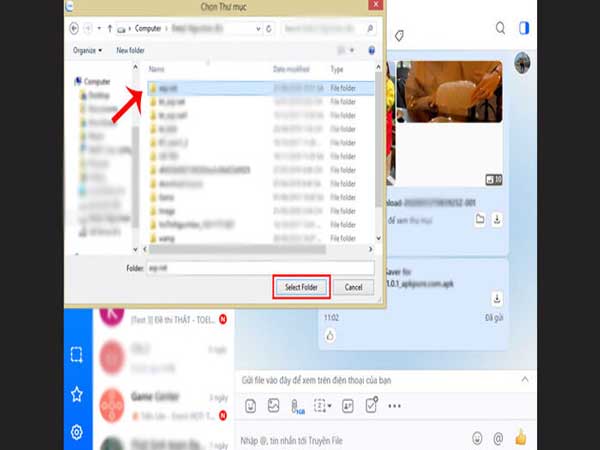
bạn sẽ thấy tùy chọn Chọn thư mục
Bước 5: Cuối cùng, sau khi bạn đã chọn thư mục cần gửi, chỉ cần nhấn vào Select Folder và quá trình gửi tệp sẽ hoàn tất.
Cách 2: Cách gửi File qua Zalo trên điện thoại
Hướng dẫn gửi tệp qua Zalo trên điện thoại:
Bước 1: Trước tiên, bạn cần đăng nhập vào tài khoản Zalo trên điện thoại của mình.
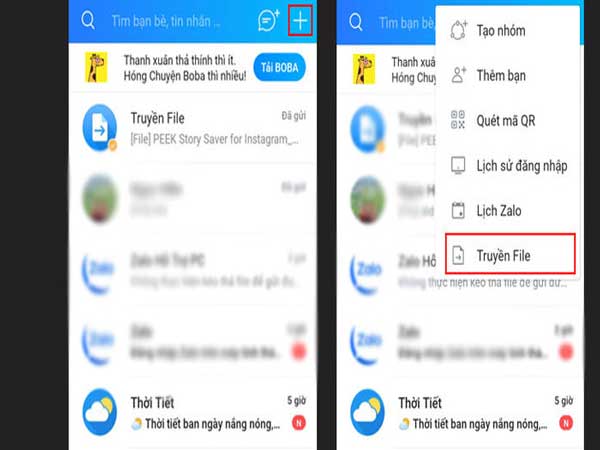
bạn cần đăng nhập vào tài khoản Zalo trên điện thoại
Bước 2: Sau đó, ở góc trên bên phải của màn hình, hãy nhấn vào biểu tượng dấu ‘+’ và chọn mục “Truyền file”.
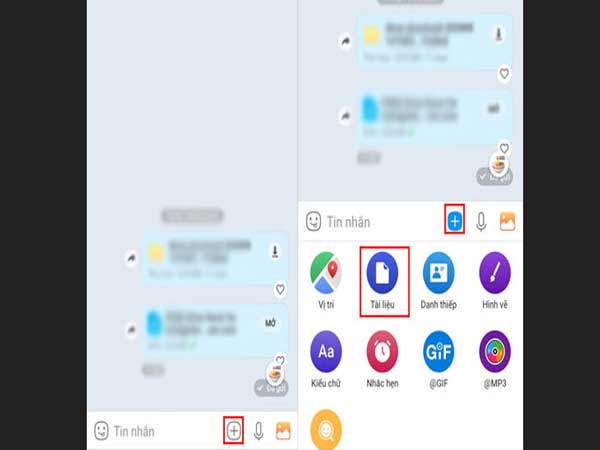
hãy nhấn vào biểu tượng dấu ‘+’ và chọn mục “Truyền file”
Bước 3: Tiếp theo, bấm vào biểu tượng dấu ‘+’ ở góc bên phải của khung chat và chọn “Tài liệu”.
Bước 4: Tìm thư mục mà bạn muốn gửi, sau đó chọn “Gửi” và xác nhận rằng thư mục đã được gửi đúng.
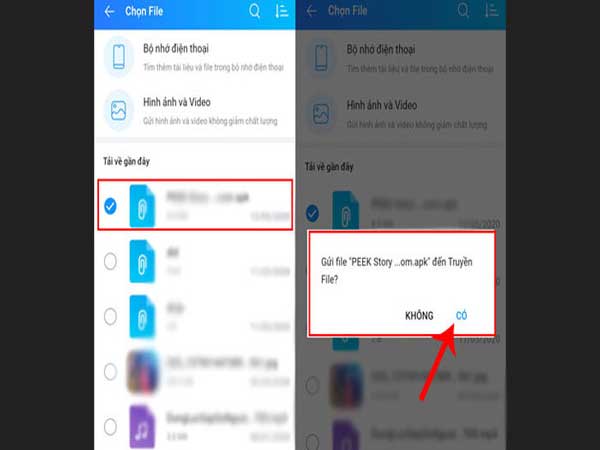
Cách gửi File qua Zalo trên điện thoại
Bước 5: Để xem lại Kho Media, hãy chọn biểu tượng dấu ba chấm trong hộp thoại Truyền file.
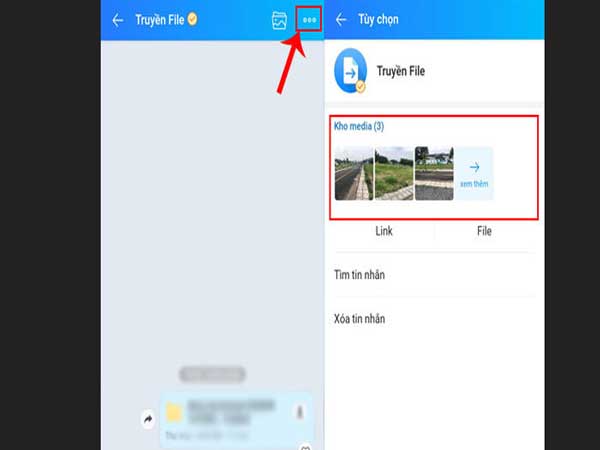
hãy chọn biểu tượng dấu ba chấm trong hộp thoại Truyền file
Các loại file thông dụng được gửi qua Zalo
Bạn có thể gửi nhiều loại tệp khác nhau thông qua Zalo, đặc biệt là trong môi trường văn phòng, các loại tệp thông dụng bao gồm:
- Tệp văn bản Word với định dạng [*.doc; *.docx,…].
- Tệp Excel với định dạng [*.xls; *.xlsx,…].
- Tệp PDF.
- Tệp PowerPoint định dạng (*.pptx).
- Tệp hình ảnh với định dạng [jpeg, png,…].
- Tệp nén với định dạng [*.rar,…].
Khi thực hiện cách gửi file qua Zalo trên điện thoại người dùng cần chú ý đến những tệp tin này.
Ưu điểm khi sử dụng gửi, truyền file qua Zalo
Gửi file qua Zalo mang đến nhiều ưu điểm hữu ích, trong đó:
Xem thêm: Tìm hiểu cách tắt trạng thái vừa mới truy cập trên Zalo cơ bản
Xem thêm: Hướng dẫn cách cài đặt 2 zalo trên điện thoại Samsung cơ bản
- Zalo không chỉ là một mạng xã hội cho phép bạn chia sẻ trạng thái hoặc trò chuyện với bạn bè qua tin nhắn. Ứng dụng này còn cho phép bạn chia sẻ dữ liệu và ghi âm bằng tính năng chia sẻ file trên cả điện thoại và máy tính.
- Bạn có thể gửi các tệp lớn lên đến 1GB thông qua Zalo. Khi bạn gửi và nhận tệp, bạn có thể xem trước chúng ngay trong cuộc trò chuyện mà không cần chờ tải về thiết bị. Tính năng gửi và chia sẻ tệp trên Zalo thích hợp cho các tệp có dung lượng lớn như hình ảnh, video, hoặc tệp PowerPoint.
- Tốc độ truyền tệp và hình ảnh trên Zalo rất nhanh chóng. Khi bạn chia sẻ dữ liệu qua Zalo, bạn chỉ cần chờ ít hơn một phút để gửi hoặc nhận tệp.
- Zalo hỗ trợ nhiều hệ điều hành và thiết bị khác nhau, bao gồm cả Android (Samsung, Xiaomi, Oppo, Huawei…) và iOS (iPhone), cũng như trên máy tính Mac OS và Windows. Điều này giúp bạn gửi và chia sẻ tệp dễ dàng bất kể bạn sử dụng thiết bị nào.
Trên đây là một số thông tin liên quan đến việc tìm hiểu cách gửi file qua Zalo trên điện thoại chuẩn xác. Hy vọng những thông tin mà keobongdaonline.com chia sẻ đã giúp bạn hiểu rõ hơn về chủ đề công nghệ này.

















